
- •Методические указания
- •Часть 2
- •Введение в ArcGis
- •(Учебный курс подготовлен по материалам авторов Gis-lab)
- •Рыбное, 2008
- •Содержание
- •I. Подготовка проекта
- •1. Создание проекта (загрузка данных в проект и его структура) Теоретическая часть
- •Практическая часть
- •2. Управление видом (навигация, перемещение тем, выделение) Теоретическая часть
- •Практическая часть
- •3. Системы координат и проекции, выбор проекции (виды проекций, распространенные проекции и системы координат)
- •Практическая часть
- •Добавление пользовательских проекций в ArcGis
- •Практическая часть
- •5. Структура данных в гис (слои, группы слоев, легенды)
- •Практическая часть
- •II. Подготовка данных
- •6. Векторные, растровые данные (различия, плюсы, минусы, вычисление пространственных характеристик векторных и растровых данных)
- •Практическая часть
- •7. Растровые данные, цветность растровых данных, индексированные растры, прозрачность
- •Практическая часть
- •8. Связь пространственной (графической) и атрибутивной информации (выделение, удаление, универсальные идентификаторы)
- •Практическая часть
- •9. Управление данными (ArcCatalog, копирование, удаление, назначение проекций, метаданные)
- •Практическая часть
- •III. Визуализация данных
- •10. Легенды векторных и растровых данных (раскраска, виды классификаций, прозрачность, сохранение и восстановление)
- •Практическая часть
- •11. Выборки и запросы (табличные и пространственные с генерацией новых, производных слоев)
- •Практическая часть
- •Разграфка и номенклатура топографических карт
- •1Км, 2км, 5км, 10км масштаба
- •IV. Создание пространственных данных
- •12. Работа с табличными данными (структура, импорт, преобразование в пространственные данные)
- •Импорт табличных данных с координатной привязкой в shape-файл (ArcGis)
- •1. Сохранение из Excel
- •2. Загрузка таблицы в ArcGis
- •3. Просмотр таблицы и изменение параметров отображения данных
- •4. Преобразование таблицы в виртуальную точечную тему
- •5. Сохранение точечной темы в новый шейп-файл.
- •Практическая часть
- •13. Работа с растровыми данными
- •Практическая часть
- •Координатная привязка карты в ArcMap
- •14. Работа с векторными данными
- •Практическая часть
- •V. Анализ данных
- •15. Пространственные операции с векторными данными
Практическая часть
Учебные материалы для этой главы расположены на сетевой папке «PrakticLesson». Название папки – «chapt08».
В практической части этой главы Вы научитесь:
Назначать и менять систему координат фрейму данных;
Узнавать систему координат слоев, для которых она указана;
Правильно отображать данные в разных системах координат;
Менять систему координат данных с созданием нового слоя.
Упражнение 1. Назначение спроектированной системы координат фрейму данных
Создайте новый проект ex3.mxd
Выберите свойства набора данных (на данный момент единственного) Выбор свойств набора данных может осуществляться двумя способами: - нажатием правой кнопкой мыши на названии набора данных в таблице содержания вида
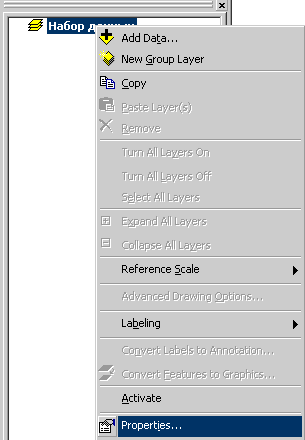 -
или выбором в главном меню в закладке
View\Data Frame
Properties...
-
или выбором в главном меню в закладке
View\Data Frame
Properties...
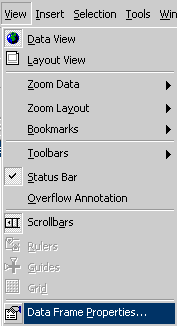 В
свойствах фрейма данных необходимо
выбрать закладку Coordinate
System и указать
систему координат из папки Predefined
(спроектированную - из папки Projected
Coordinate Systems или
географическую - из папки Geographic
Coordinate Systems). С помощью
кнопки Modify...
параметры любой системы координат или
проекции могут быть изменены. Используя
кнопку New
вы можете создавать новые проекции c
необходимыми Вам параметрами.
В
свойствах фрейма данных необходимо
выбрать закладку Coordinate
System и указать
систему координат из папки Predefined
(спроектированную - из папки Projected
Coordinate Systems или
географическую - из папки Geographic
Coordinate Systems). С помощью
кнопки Modify...
параметры любой системы координат или
проекции могут быть изменены. Используя
кнопку New
вы можете создавать новые проекции c
необходимыми Вам параметрами.

Установите проекцию Albers со следующими параметрами. Для этого нажмите кнопку New\Projected Coordinate System и установите следующие параметры проекции:
Name:
Albers-Europe
Projection
Name: Albers
False_Easting:
8500000.000
False_Northing:
0.000
Central_Meridian:
45.000
Standard_Parallel_1:
52.000
Standard_Parallel_2:
64.000
Latitude_Of_Origin:
0.000
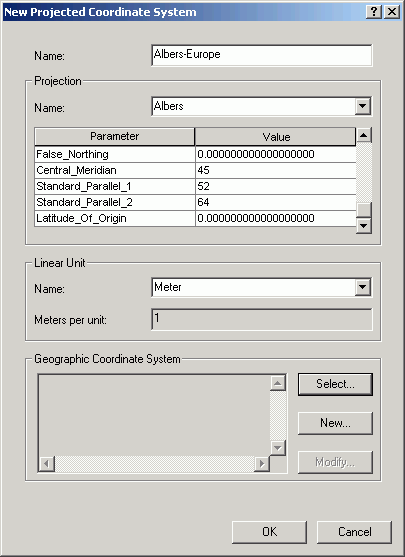 Кроме
задания парметров проекции необходимо
указать используемую географическую
систему координат. Для этого нажмите
кнопку Select и
из папки Europe
выберите систему координат Pulkovo
1942.prj
Кроме
задания парметров проекции необходимо
указать используемую географическую
систему координат. Для этого нажмите
кнопку Select и
из папки Europe
выберите систему координат Pulkovo
1942.prj
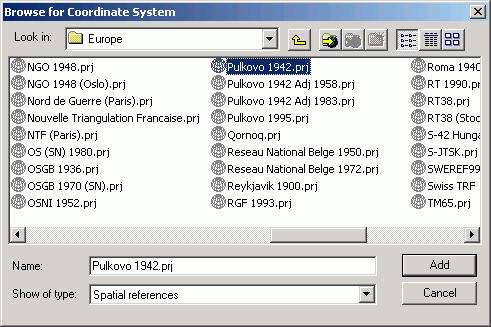 Как
Вы увидите, вновь созданная проекция
добавилась в папку <custom>
Как
Вы увидите, вновь созданная проекция
добавилась в папку <custom>
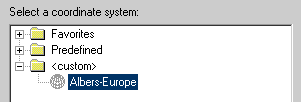 Часто
бывает так, что заданные вручную параметры
проекции необходимо будет использовать
многократно. Для того, чтобы не прописывать
эти параметры каждый раз заново, Вы
можете сохранить свою проекцию в папку
Favorites.
Для этого необходимо нажать кнопку Add
To Favorites
Часто
бывает так, что заданные вручную параметры
проекции необходимо будет использовать
многократно. Для того, чтобы не прописывать
эти параметры каждый раз заново, Вы
можете сохранить свою проекцию в папку
Favorites.
Для этого необходимо нажать кнопку Add
To Favorites
 Теперь
для того, чтобы задать эту проекцию
фрейму данных его нужно будет просто
выбрать из списка в папке Favorites и нажать
Apply.
Теперь
для того, чтобы задать эту проекцию
фрейму данных его нужно будет просто
выбрать из списка в папке Favorites и нажать
Apply.
Подробнее о добавлении проекций в ArcGIS:
Добавление пользовательских проекций в ArcGis
Добавление новых и часто используемых проекций для быстрого повторного использования в ArcMap и ArcCatalog. |
Файлы описаний систем координат хранятся в специальных файлах с расширением prj. Эти файлы могут использоваться для обозначения систем координат для данных, для которых она не была прописана при создании. Операцию "прописывания" систем координат особенно часто приходится выполнять при переносе данных созданных в Arcview GIS, также приходится задавать систем координат и при создании нового шейп-файла в ArcGIS. Система координат "прописывается" с помощью ArcCatalog.
В комплект ArcGIS входит большое количество предустановленных систем координат, географических и спроектированных (прямоугольных). Все они хранятся в виде отдельных файлов prj в специальной папке Coordinate Systems, которая обычно находится в папке куда был установлен ArcGIS, например:
c:\Program Files\ArcGIS\Coordinate Systems
Соответственно создав в этой папке свою, например MyProjections, можно скопировать туда все наиболее часто используемые системы координат (любого типа) из готового набора (для этого нужно будет найти соответствующие файлы prj в папках Geographic Coordinate Systems и Projected Coordinate Systems и скопировать их в папку MyProjections.
Для того, чтобы создать новую систему координат, необходимо в свойствах фрейма данных выбрать закладку Coordinate System и ввести ее параметры нажав New (создать систему координат заново) или Custom (изменить существующую систему координат).

После этого в специальную группу custom будет добавлена ваша (пользовательская) система координат. Эта настройка будет храниться только в текущем проекте, добавить ее готовую в другие проекты будет нельзя.

Для того, чтобы новая система координат стала доступна в других проектах, необходимо добавить ее в Избранные (Add to Favorites). После этой операции, prj файл будет создан и перемещен в специальную папку на диске, располагающуюся по адресу:
c:\Documents and Settings\<Имя пользователя>\Application Data\ESRI\ArcMap\Coordinate Systems\
где <Имя пользователя> - ваше имя при входе в систему.
Как видно, путь очень длинный и его будет неудобно выбирать каждый раз при прописывании системы координат в ArcCatalog новому или созданному в Arcview GIS шейп-файлу, так как выбор из Избранных (Favorites) в этом случае невозможен. Поэтому рекомендуется с помощью файлового менеджера переместить prj-файл в созданную на первом этапе папку. Засчет этого выбирать созданные проекции можно будет быстро и удобно в любом случае.
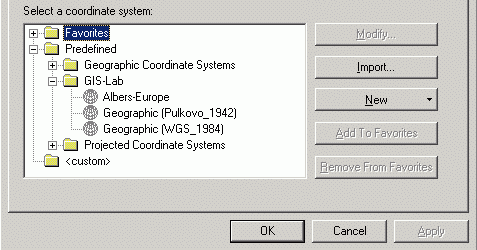
Для экспериментов и для некоторых данных находящихся на этом сайте в проекции Albers и распространенных системах координат можно скачать набор проекций.
Упражнение 2. Смена географической системы координат
В созданный на предыдущем шаге проект с заданной проекцией загрузите растровую карту Висимского заповедника File\Add Data\...\chapt08\o40-24.tif (путь к папке определяется тем, куда вы распаковали архив с упражнением)
Ответьте "нет" на вопрос о создании пирамидных слоев. Данные слои помогают ускорить отображение больших растров, в данном случае они нам не понадобятся.
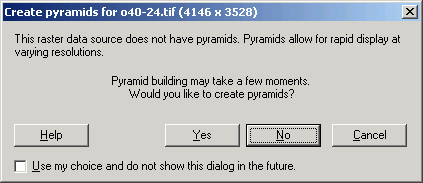
Нажмите правой кнопкой мыши на слое с картой, обратите внимание на проекцию карты. Топографическая карта имеет ту же проекцию и систему координат, что и набор данных (Data Frame)
Нажав правой кнопкой мыши в любом месте окна карты, также проверьте проекцию и систему координат фрейма данных (Properties\Coordinate System). Если система координат набора данных не установлена, то, после загрузки первого слоя, набор данных приобретает систему координат и проекцию первого загруженного слоя. Это является особенностью ArcGIS.
Загрузите векторный слой границ Висимского заповедника File\Add Data\...\chapt08\zp-bcc.lyr (именно zp-bcc.lyr, а не zp-bcc.shp)
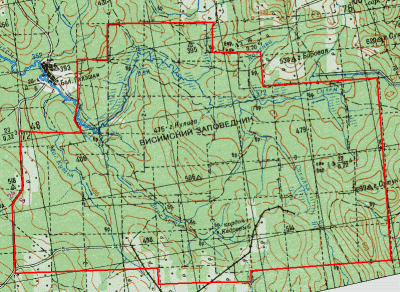
Увеличьте правый верхний угол заповедника и измерьте расстояние от просеки (черная пунктирная линия на карте), по которой реально проходит граница заповедника, до векторной линии ее представляющей в данный момент. Хорошо видно, что граница заповедника смещена на расстояние порядка 150 метров.
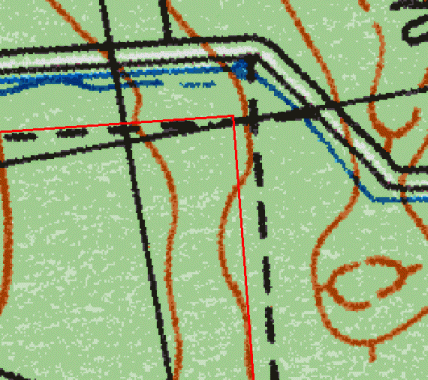
Допустим, что мы знаем, что слой границы заповедника получен из точечного слоя измерений GPS на вынесенных в натуру границ и, также, что точность привязки топографических карт также гораздо лучше 150 метров. В этом случае, мы можем предположить, что сдвиг связан с тем, что перехода из одной системы координат (тема zp-bcc, система координат WGS84, см. предыдущее упражнение) в другую (тема o40-24.tif, система координат Pulkovo 1942, см. предыдущее упражнение) автоматически не произошло, несмотря на то, что проекцией фрейма данных является проекция Albers-Europe и система координат Pulkovo 1942. Это также является особенностью ArcGIS, которую необходимо учитывать, при использовании данных в разных системах координат.
Наша задача состоит в том, что бы такой переход все таки был осуществлен. Для этого откроем еще раз настройки системы координат в свойствах вида View\Data Frame Properties\Coordinate System и укажем явным образом трансформацию нажатием на кнопку Transformations...
В пункте "трансформировать из" (Convert from:) укажем систему координат GCS_WGS_1984, а в пункте "трансформировать в" (Into:) - GCS_Pulkovo_1942. После этого станет доступна опция "трансформировать используя" (Using:), где нужно выбрать Pulkovo_1942_To_WGS_1984. Нажмите Ок.
Как видно из нижеследующей иллюстрации, граница "встала" на место. Данный пример иллюстрирует особенности работы в ArcGIS с данными, находящимися в разных системах координат и особенности "поведения" ПО, необходимые при этом учитывать.
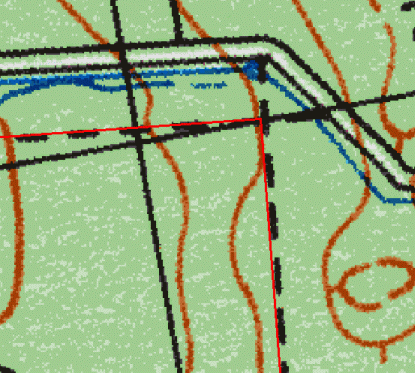
Упражнение 3. Экспорт данных в другой системе координат (перепроектировка)
В результате предыдущего упражнения, на экране мы фактически получили все слои в одной системе координат - Pulkovo 1942. Однако, это сохраняется только в проекте, загрузив эти же данные в другой проект, нам придется заново устанавливать необходимые настройки. Для хранения данных в определенной системе координат постоянно может возникнуть необходимость для этих слоев навсегда задать эту систему координат.
Используя результаты предыдущего проекта, щелкните правой кнопкой на теме, которую вы хотите сохранить в текущей проекции и системе координат фрейма данных.
Выберите Data\Export Data... (Данные\Экспорт данных).
В открывшемся окне, установите переключатель в положение Use the same Coordinate System as the data frame (для экспортируемого слоя использовать систему систему координат равную системе координат фрейма данных).
После экспорта будет предложено добавить экспортированный и сконвертированный слой добавить в проект - сделайте это.
Удалите предыдущую тему в системе координат WGS84.
Отмените проектирование фрейма данных, выбрав его свойства, систему координат и нажав кнопку Clear (Очистить). При этом, так как система координат фрейму данных не задается, все слои будут показываться в той системе координат, в которой они находятся изначально, без проектирования "на лету" ArcGIS.
Как мы видим, слой границ все так же хорошо соответствует топографической карте и в свойствах этих двух слоев значится одинаковая спроектированная система координат.
Данное упражнение иллюстрирует один из способов перевода данных из одной системы координат в другую, так чтобы новая система координат была закреплена за данными постоянно, независимо от того, в какую систему координат имеет набор данных.
Данные
Теоретическая часть
Данные - то, на чем базируется ГИС, на основе чего ведется работа и то, чем управляет ГИС.
В отличие от не привязанных пространственно данных (таких как, например, отсканированная карта или векторная и растровая графика получаемая с помощью таких пакетов как Adobe Photoshop или Corel Draw) правильно подготовленные данные в ГИС имеют ряд преимуществ, обусловленных их географической привязкой и особенностями структуры.
В соответствие с концепцией информационной системы ГИС, как системы связывающей атрибутивную и пространственную информацию, данные используемые системой также могут быть пространственными и атрибутивными (текстовыми, табличными).
С точки зрения содержания, можно выделить следующие типы данных, наиболее часто используемых в ГИС:
Атрибутивные данные
Как уже было сказано выше, пространственные данные всегда имеют четкую связь между атрибутивной и геометрической составляющими. Атрибутивная информация - это информация, описывающая различные характеристики и параметры географической составляющей.
Топографические данные
Как правило, являются основой информационного наполнения ГИС. Важные характеристики данных - масштаб, наличие атрибутивной информации. Советская картографическая школа является одной из лучших в мире. Существует только две страны, работающие в мировом масштабе и имеющие в своем распоряжении данные на весь мир - Россия и США. Чаще всего в качестве базовой топографической информации используются топографические карты генерального штаба МО РФ. Масштабы подробнее 1:100'000 являются секретными, 1:100'000 - для служебного пользования, 1:200'000 и мельче - открытыми.
Топографические данные могут использоваться как комплексные топографические планшеты, то есть матрицы информации, где одновременно находится вся топографическая информация и как отдельные топографические слои: гидрографическая сеть, населенные пункты, рельеф и т.д.
Данные дистанционного зондирования Земли (данные ДЗЗ)
Важный источник актуальной оперативной информации и, пожалуй, единственный из возможных. Стандартной единицей ДДЗ является снимок. Характеристики снимков, полученных с разных спутников, разными камерами различаются. Так например, географический охват снимков полученных со спутника Landsat имеет размер 180 на 180 км, а одна сцена Aster полученная со спутника Terra имеет размер 60 на 60 км. Наиболее важными характеристиками данных ДЗЗ являются пространственное и спектральное разрешение (набор каналов), географический охват и другие характеристики.
Тематическая информация
Примеров тематической информации может быть приведено огромное множество: начиная от различных карт зонирования по по ландшафтному, почвенному, инженерно-геологическому или любому другому признаку, заканчивая картами структурно-функционального зонирования.
К особому типу тематической информации можно отнести лесоустроительную информацию, которая может использоваться в виде отдельных планшетов с детальным описанием выделов или же быть сильно генерализованной и описывать породный состав целых лесничеств или лесхозов.
Другой ценный и, достаточно труднодоступный вид тематической информации - информация о биоразнообразии - точки встреч видов, ареалы, зоны плотности.
Во многих странах существую специализированные государственные и коммерческие организации, проводящие инвентаризацию и создание подобного рода данных.
Общие требования к данным в ГИС
Используемые в ГИС данные желательно должны использовать одну географическую систему координат. Несмотря на то, что современное ПО ГИС позволяет одновременно работать с данными в разных системах координат, более практичным является использование единой системы координат для данных (см. раздел 3). Точность привязки данных относительно друг друга - параметр, которые необходимо определить заранее и который зависит от поставленных задач. Например, при подготовке карты 10-ти миллионного масштаба пространственная точность привязки данных друг к другу будет значительно хуже, чем при создании кадастра земель 10 000 масштаба для одного города.
